
Ein großes Update für das iPhone 15 und das iPhone 15 Plus besteht darin, dass sie mit einem 48-MP-Primärobjektiv ausgestattet sind, wodurch die ProRAW-Funktionalität sowohl in der Standard- als auch in der Plus-Version verfügbar ist. Die ProRAW-Funktionalität ist auf den Serien iPhone 15 und iPhone 14 Pro verfügbar. Wenn Sie eines dieser Geräte besitzen, finden Sie hier eine detaillierte Anleitung zum Aufnehmen von 48-MP-ProRAW-Fotos auf Ihrem iPhone.
Normalerweise wird das RAW-Format zum Speichern von Bildern ohne Bearbeitung verwendet, sodass Sie in der Postproduktion die erforderlichen Änderungen vornehmen können. Apples ProRAW kombiniert jedoch das RAW-Format mit Informationen aus der iPhone-Bildverarbeitung, um Flexibilität bei der Bearbeitung von Elementen wie Belichtung, Schärfe und Farbe zu gewährleisten. Dies bedeutet, dass Sie die Vorteile des RAW-Formats genießen und gleichzeitig die Bildverarbeitungstechnologie des iPhone für eine bessere Fotoqualität und Bearbeitungsfreiheit nutzen können.
ProRAW ist ein Bildformat wie JPEG, PNG, HEIC usw. Es funktioniert mit dem iPhone 12 Pro und späteren Pro-Modellen sowie der iPhone 15-Serie. Im Vergleich zu Dateiformaten wie JPEG und PNG ist die Bilddateigröße des ProRAW-Formats größer.
Hinweis: Die ProRAW-Bildgröße kann auf anderen Modellen als der iPhone 15-Serie 100 MB oder mehr erreichen. Ich empfehle Ihnen, diese Funktion nur bei Bedarf zu verwenden. Die iPhone 15-Serie verwendet jedoch das neue HEIF Max-Format, wodurch die Dateigröße bei etwa 5 MB bleibt.
Da Sie nun über ProRAW Bescheid wissen, sollten Sie wissen, dass Sie mit der iPhone 15- und iPhone 14 Pro-Serie 48-MP-Fotos im ProRAW-Format aufnehmen können. So verwenden Sie die 48-MP-Kamera auf Ihrem iPhone:
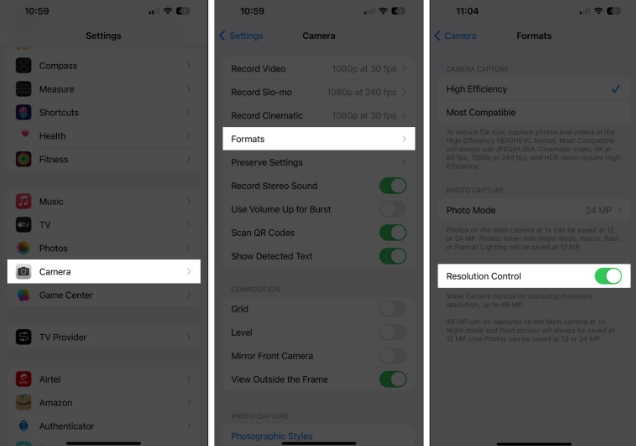 Tippen Sie auf Pro-Standard und wählen Sie HEIF Max (bis zu 48 MP) oder ProMAX (bis zu 48 MP) auf dem iPhone 14 Pro, 15 Pro und 15 Pro Max. Öffnen Sie die Kamera-App auf Ihrem iPhone. Stellen Sie sicher, dass die HEIF MAX- oder RAW MAX-Anzeige aktiviert und nicht durchgestrichen ist. Stellen Sie die Brennweite auf 1x ein, wählen Sie keinen anderen Wert. Klicken Sie auf den Auslöser, um ein Foto aufzunehmen.
Tippen Sie auf Pro-Standard und wählen Sie HEIF Max (bis zu 48 MP) oder ProMAX (bis zu 48 MP) auf dem iPhone 14 Pro, 15 Pro und 15 Pro Max. Öffnen Sie die Kamera-App auf Ihrem iPhone. Stellen Sie sicher, dass die HEIF MAX- oder RAW MAX-Anzeige aktiviert und nicht durchgestrichen ist. Stellen Sie die Brennweite auf 1x ein, wählen Sie keinen anderen Wert. Klicken Sie auf den Auslöser, um ein Foto aufzunehmen. 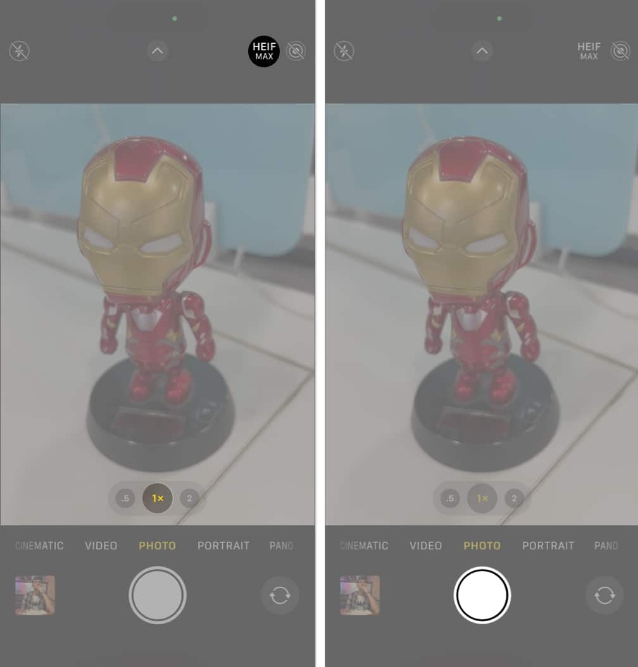
Halten Sie die HEIF MAX- oder RAW MAX-Taste gedrückt, um zwischen den Auflösungen zu wechseln. Alternativ können Sie 48-MP-Bilder mit Halide oder einer anderen Drittanbieter-App aufnehmen.
ProRAW-Bilder werden im Standard-DNG-Format gespeichert. Stellen Sie sicher, dass das Bild mit der Erweiterung .dig gespeichert ist, damit es später bearbeitet werden kann. Sie können mit der iPhone-Fotos-App und jeder RAW-Fotobearbeitungs-App eines Drittanbieters bearbeitet werden, die .dng unterstützt. Ich bevorzuge Lightroom, da ich über viele professionelle Funktionen verfüge, mit denen ich die Bilder nach meinen Wünschen anpassen kann.
Hier sind einige der besten Apps zum Bearbeiten von ProRAW-Bildern:
Adobe Photoshop Light Room Snapshot Seed Apple PhotoProRAW-Bilder können auch mit der Erweiterung .jpg geteilt werden. Allerdings sieht es möglicherweise anders aus als erwartet, da es teilweise in das JPEG-Format komprimiert ist. Um diese Bilder innerhalb des Apple-Ökosystems zu exportieren, greifen Sie über AirDrop oder iCloud darauf zu.
Abschließende Gedanken
Wenn Sie keine DSLR haben und Ihr iPhone als Hauptkamera verwenden möchten, um die Bilder anschließend zu bearbeiten, dann ist ProRAW eine lohnenswerte Funktion. Allerdings müssen RAW- und ProRAW-Bilder weiter bearbeitet werden, damit sie gleich gut aussehen. Ich hoffe, Sie haben gelernt, wie Sie 48-MP-Bilder auf den iPhone 15- und 14 Pro-Serien aktivieren.
Das obige ist der detaillierte Inhalt vonSo machen Sie 48 MP ProRaw-Fotos mit der iPhone 15- und 14 Pro-Serie. Für weitere Informationen folgen Sie bitte anderen verwandten Artikeln auf der PHP chinesischen Website!
 Was sind die 8 Datentypen von Redis?
Was sind die 8 Datentypen von Redis?
 C#-Tutorial
C#-Tutorial
 Welches Protokoll ist udp?
Welches Protokoll ist udp?
 So verwenden Sie die Insert-Anweisung in MySQL
So verwenden Sie die Insert-Anweisung in MySQL
 Welche Fehlerkorrektursysteme für Domainnamen gibt es?
Welche Fehlerkorrektursysteme für Domainnamen gibt es?
 Wort erzwungener Zeilenumbruch
Wort erzwungener Zeilenumbruch
 Verwendung der setproperty-Funktion
Verwendung der setproperty-Funktion
 Die Rolle des Füllattributs in CSS
Die Rolle des Füllattributs in CSS
 Kostenlose ERP-Managementsystem-Software
Kostenlose ERP-Managementsystem-Software




